Apple Watch sa radí medzi najobľúbenejšie nositeľné príslušenstvo, ktoré si môžete v dnešnej dobe zakúpiť. O priečku vyššie sa nachádza snáď už iba slúchadlá AirPods. Popularitu jablčných hodiniek jednoducho nemožno zaprieť, a to kvôli nespočtu rôznych funkcií, ktoré ponúka. Predovšetkým sú jablčné hodinky určené na sledovanie cvičení a aktivity, okrem toho si na nich ale môžete tiež bez problémov vybaviť napríklad správy alebo maily. Pokiaľ patríte medzi užívateľov, ktorí v natívnej aplikácii Mail využívajú hneď niekoľko e-mailových schránok, tak si v predvoľbách musíte nastaviť, ktoré z účtov sa objavia aj v rámci watchOS. Ak chcete zistiť, ako na to, tak pokračujte v čítaní.
Mohlo by vás zaujímať

Ako na Apple Watch nastaviť, ktoré e-mailové schránky sa na nich budú zobrazovať
Čo sa týka e-mailových klientov na Apple Watch, tak zatiaľ sa radí medzi najlepšie natívne Mail, pretože jednoducho podporuje mnoho funkcií a možností, ktoré konkurenční klienti nemôžu. Celý proces nastavenia mailových schránok, ku ktorým budete mať na Apple Watch prístup, je nutné vykonať v rámci aplikácie Watch na vašom iPhone, s ktorým máte Apple Watch spárované. Postupujte teda nasledovne:
- Najprv teda na vašom iPhone spustite aplikáciu Pozrite sa.
- V aplikácii sa potom v spodnom menu uistite, že sa nachádzate v sekcii Moje hodinky.
- Teraz je nutné, aby ste zišli o niečo nižšie, kde potom rozkliknite kolónku Pošty.
- Potom sa v kategórii Nastavenie Mailu presuňte do sekcie Zahrnúť.
- Tu nájdete dole v kategórii Účty jednotlivé e-mailovej schránky.
- Po rozkliknutie už si môžete jednoducho zaškrtnutím zvoliť, ktoré schranky chcete zobraziť, a ktoré zase nie.
- Akonáhle budete mať všetko nastavené, tak stačí aplikáciu Watch opustiť.
Okrem toho, že si vo vyššie spomínanej sekcii v aplikácii Watch môžete nastaviť schránky, ktoré sa zobrazia, tak sú tu k dispozícii ďalšie predvoľby. Medzi ne patrí napríklad Náhľad správy, kde si môžete nastaviť, koľko riadkov textu sa v Maile na Apple Watch pri jednotlivých správach v náhľade zobrazí, ďalej je tu k dispozícii možnosť Predvolené odpovede pre nastavenie rýchlych odpovedí na Mail, a potom tiež Podpis, kde si môžete nastaviť text, ktorý sa automaticky pošle na konci každého e-mailu, ktorý z Apple Watch odošlete.
 Letom svetom Apple
Letom svetom Apple 
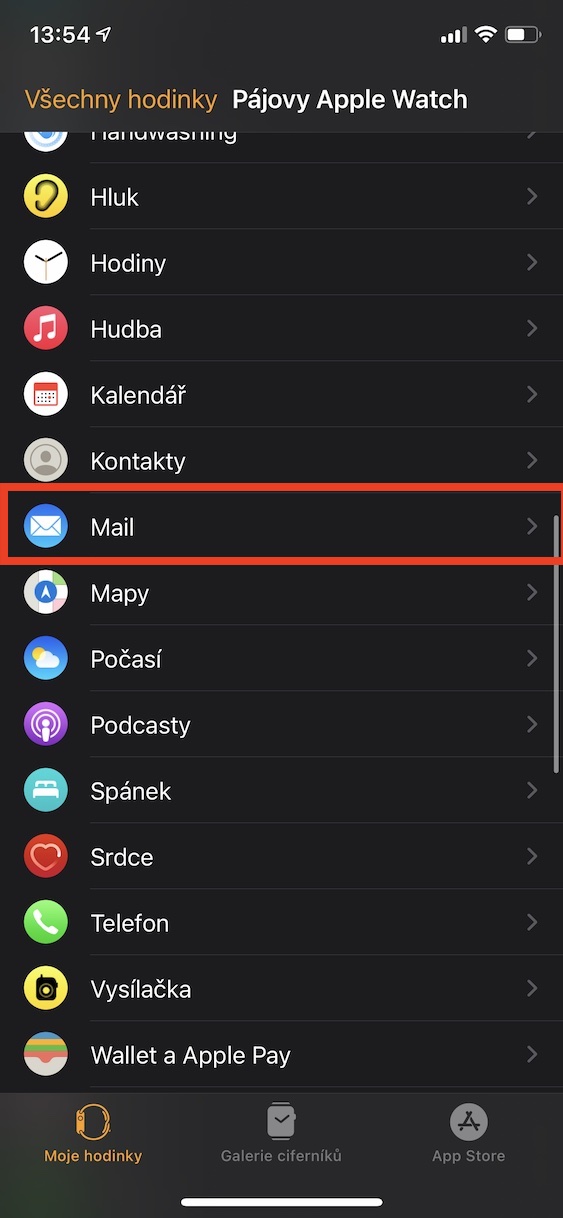
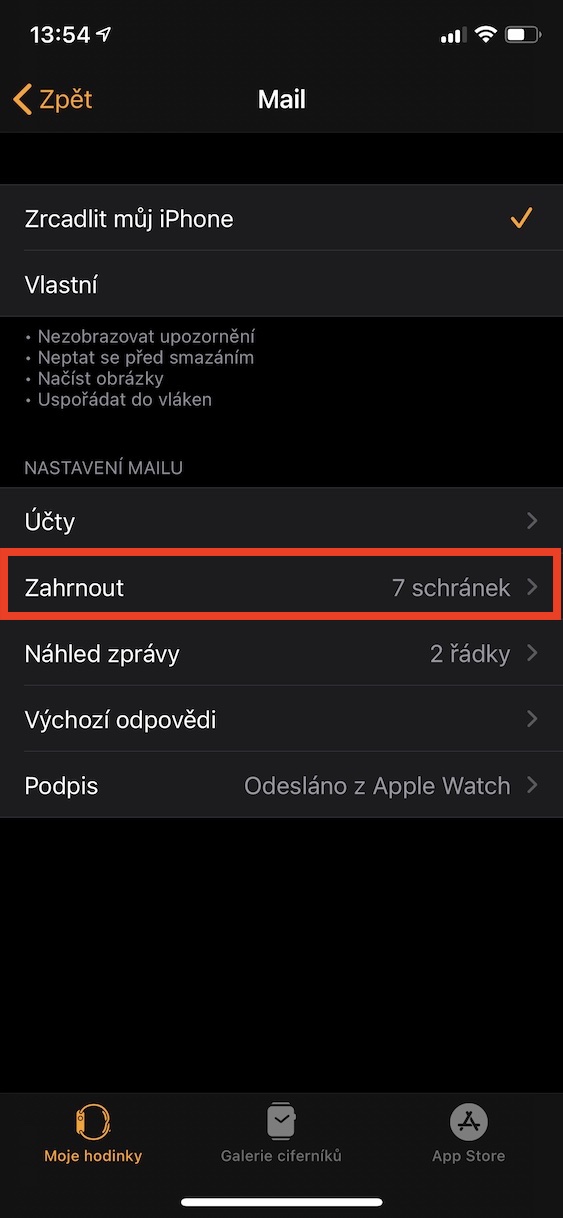
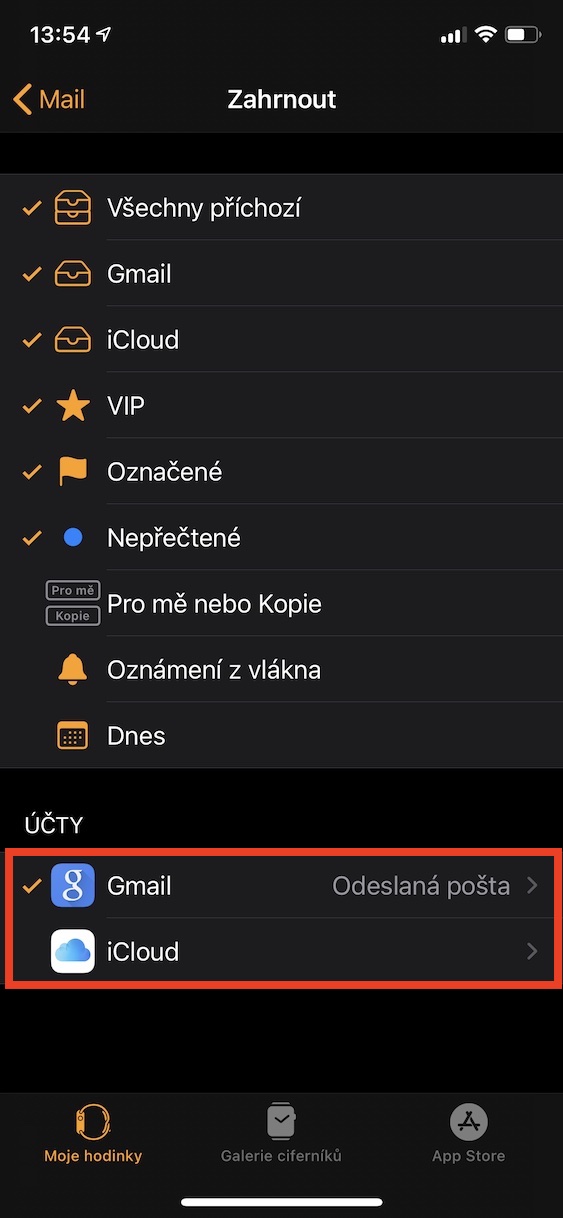


Vie túto pokročilú prácu s emailami- zobrazovanie celých správ, odpovedanie na emaily, odpovedanie na hovory prednastavenými správami tiež AW 3, res. 4? Ďakujem